أدخل رموز علامة الاختيار - المعروفة أيضًا باسم علامات التجزئة - في مستندات Microsoft Word الخاصة بك ؛ إنها مفيدة بشكل خاص إذا كانت المستندات تحتوي على قوائم بالعناصر أو ميزات المنتجات. لإدخال أنواع مختلفة من القراد ، استخدم رمز أداة أو بهم رموز البديل.
نصيحة
لإدخال مربعات الاختيار القابلة للنقر في Microsoft Word ، استخدم عناصر التحكم في المحتوى من شريط أدوات Developer.
الخطوة 1
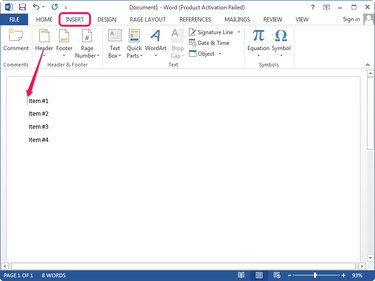
حقوق الصورة: الصورة مجاملة من مايكروسوفت
افتح المستند في Microsoft Word ، ضع نقطة الإدراج ثم قم بالتبديل إلى ملف إدراج التبويب.
فيديو اليوم
الخطوة 2
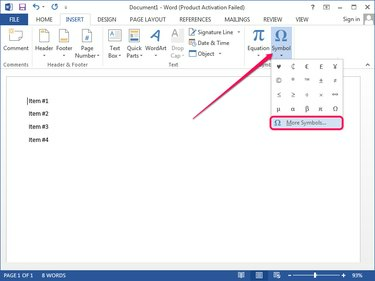
حقوق الصورة: الصورة مجاملة من مايكروسوفت
انقر على رمز زر في مجموعة الرموز وحدد المزيد من الرموز من القائمة لعرض نافذة الرمز.
الخطوه 3
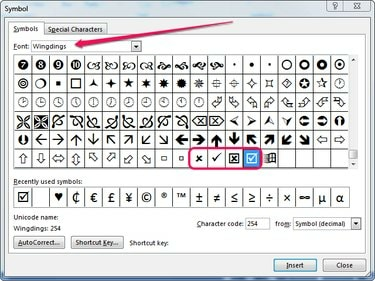
حقوق الصورة: الصورة مجاملة من مايكروسوفت
يختار أجنحة من الخط مربع القائمة المنسدلة ثم قم بالتمرير إلى أسفل قائمة الرموز. اختر واحدة من العلامات الأربعة ثم انقر فوق إدراج زر لإدراجه في المستند.
نصيحة
- أدخل أكبر عدد تريده من القراد. فقط انقر إدراج مرة أخرى لإدراج رمز جديد.
- قم بتغيير موضع نقطة الإدراج في المستند أثناء فتح نافذة الرمز ثم أدخل الرموز في المكان الذي تريده.
الخطوة 4
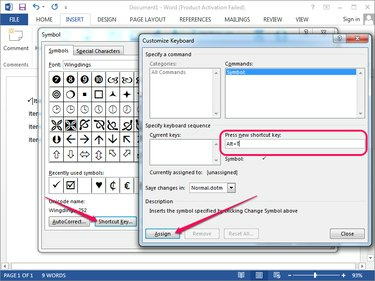
حقوق الصورة: الصورة مجاملة من مايكروسوفت
لإنشاء مفتاح اختصار جديد ، حدد علامة الاختيار في نافذة الرمز وانقر فوق مفتاح الاختصار زر لعرض مربع حوار تخصيص لوحة المفاتيح.
انقر داخل ملف اضغط على مفتاح الاختصار الجديد الحقل ثم اضغط على مفتاح الاختصار الذي تريد استخدامه - البديل- T فمثلا. انقر تعيين لتعيين اختصار للرمز.
باستخدام رموز البديل
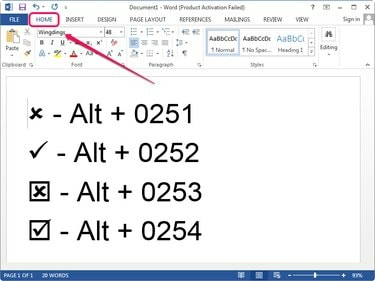
حقوق الصورة: الصورة مجاملة من مايكروسوفت
حدد علامة التبويب الصفحة الرئيسية وقم بتبديل الخط إلى أجنحة في مجموعة الخط. لاستخدام رموز Alt ، يجب عليك استخدام امتداد المفاتيح العددية على لوحة المفاتيح الخاصة بك.
ضع نقطة الإدراج في مكان ما في المستند مع الاستمرار بديل، صحافة 0252 على لوحة المفاتيح الرقمية وحرر ملف بديل مفتاح لعمل علامة اختيار. لإنشاء علامة x ، اضغط على 0251. لإنشاء علامة اختيار أو علامة x داخل صندوق أسود ، اضغط على 0254 أو 0253، على التوالى.




